Time Capsule [Mac]
先日、2世代前のTime Capsule 500GBを手に入れました。
私は、Time Capsuleとは、バックアップ専用のHDDだと思っていたのですが、何か様相が違うのです。
そこで調べてみると、
Time Capsule(タイムカプセル)とは、米アップル社(Apple Inc.)が開発・販売する、ハードディスクを搭載する無線LANルーターである。2008年1月15日にサンフランシスコで開催されたMacworld Conference & Expo 2008で発表された。
とあるじゃないですか。そうなんですHDD搭載の無線LANルーターだったのです。
道理で電源OFFが無いわけだ。としごく納得しました。
いまさら何を言っているのかと言われてしまいそうですが、HDD搭載の無線LANルーターなどという発想が無かったし、Time Capsuleというネーミングからすれば、間違える人がいてもいいでしょう。
さて、このTime Capsuleですが、2011年6月に発売されたものが第5世代にあたるようです。
2008年に発売された、初代Time Capsuleから4回にわたって、新機種が販売されています。
HDDのサイズ変更や、価格の変更はわかりやすいのですが、それ以外の部分でどのように変わっているかがとてもわかりづらいのです。
モデルナンバーで世代ごとに区別すると以下のようになります。
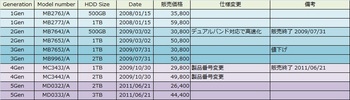
HDDのサイズを比べると、第1世代と第2世代は500GB+1TBの組み合わせで第3世代と第4世代は1TB+2TBの組み合わせさらに第5世代になると2TB+3TBの組み合わせになります。
それ以外の変更箇所は、仕様書を見る限りほとんど変わっていません。
そこでAppleサイトにある技術仕様書を見比べてみました。
2011年7月現在Appleサイトには以下の仕様書が公開されています。
Time Capsule 802.11n (第 1 世代) - 技術仕様 最終更新日: 14 6月, 2011
Time Capsule (Early 2009) - 技術仕様 最終更新日: 03 8月, 2009
Time Capsule 802.11n (第 4 世代) - 技術仕様 最終更新日: 06 7月, 2011
Time Capsule (Early 2009) - 技術仕様は発売時期から見て第2世代の技術仕様と思われます。
第3世代の技術仕様がありませんが、発売時期が2009年7月から見て、Time Capsule (Early 2009) - 技術仕様に準じているという事でしょうか。
まず、
Time Capsule 802.11n (第 1 世代) - 技術仕様 最終更新日: 14 6月, 2011
Time Capsule (Early 2009) - 技術仕様 最終更新日: 03 8月, 2009
を比べてみるとHDD表記・OS・システム条件・付属品など以外での違いは以下の通りです。
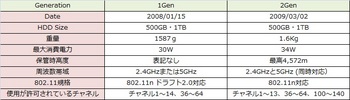
また、以下の2つの技術仕様は、HDD表記・OS・システム条件・付属品など以外では変わっていません。
Time Capsule (Early 2009) - 技術仕様 最終更新日: 03 8月, 2009
Time Capsule 802.11n (第 4 世代) - 技術仕様 最終更新日: 06 7月, 2011
こうして見ると、Time CapsuleはHDDのサイズ以外、あまり変わっていないことになります。
もちろん、細部での変更はあるとは思いますが、これは分りません。
Time Capsuleは、Air Mac ユーティリティで設定します。
最近のMac OSXはAir Mac ユーティリティが組み込まれているので、特にインストールする必要もありません。
Air Mac ユーティリティを起動します
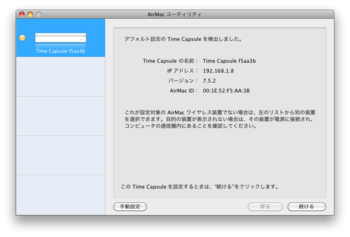
Time Capsule の名前を決めパスワードを設定します。
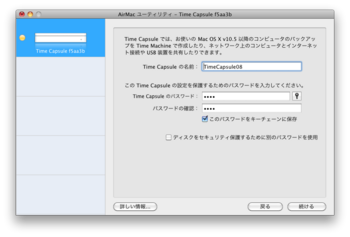
ネットワーク設定画面で、「新しいワイヤレスネットワークを作成」を選択すると
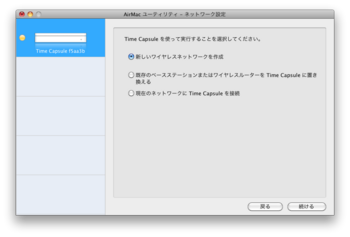
ワイヤレスネットワークの設定画面になります。ルーター経由でのワイヤレスネットワークとなります。
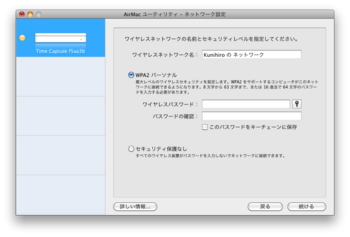
「既存のベースステーションまたは・・・・・置き換える」を選択すると
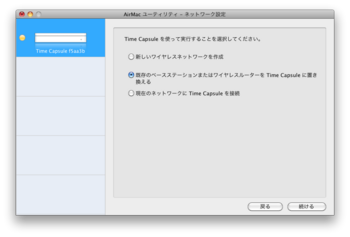
既に、設定されているワイヤレスネットワークがある場合にネットワーク名が表示されるので選択します。
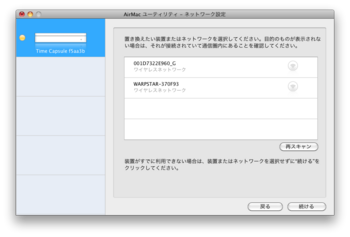
「現在のネットワークにTime Capsuleを接続」を選択すると
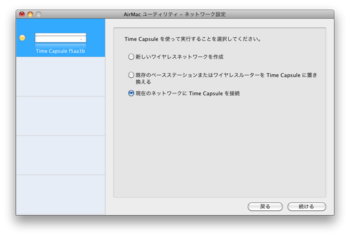
さらに選択画面になり、「現在のネットワークにTime Capsuleをワイヤレス接続」を選択すると
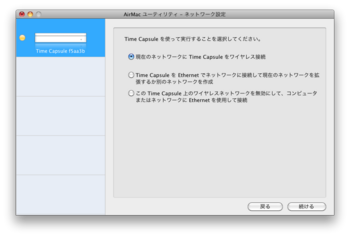
ワイヤレスネットワークの接続設定画面になります。
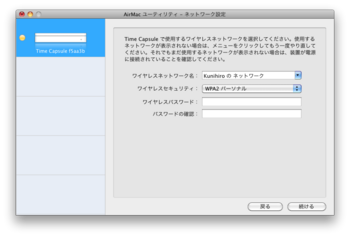
「Time CapsuleをEthernetで・・・・・別のネットワークを作成」を選択すると
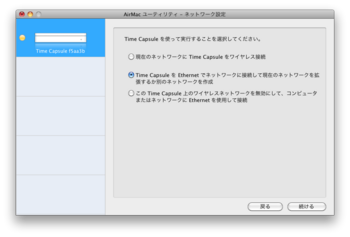
現在ある、ワイヤレスネットワークの選択画面になります。
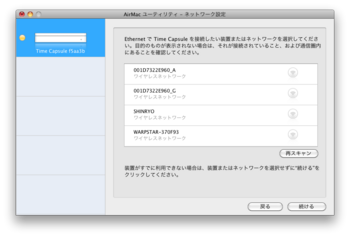
「このTime Capsule上の・・・・無効にして・・・・Ethernetを使用して接続」を選択すると
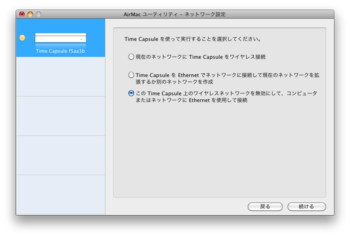
Time Machineの設定画面になります。
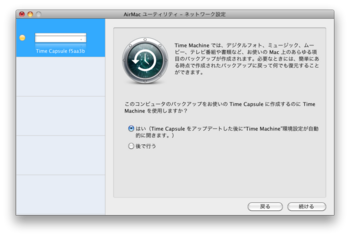
ここまでの設定は、わかりやすいようで微妙な選択に戸惑います。
無線LANを初めて構築する場合は特に問題なく、「新しいワイヤレスネットワークを作成」を選択すればよいのですが、すでに無線LAN(ワイヤレスネットワーク)が構築されている場合の選択です。基本的には別々のネットワークを構築していきたいので、(同じネットワークでは、あまり意味がないように思えます。)最初の選択では、
「新しいワイヤレスネットワークを作成」
「現在のネットワークにTime Capsuleを接続」
の選択になります。
「現在のネットワークにTime Capsuleを接続」を選択した場合、さらに、
「現在のネットワークにTime Capsuleをワイヤレス接続」
の選択になるのですが、この設定画面では、「ワイヤレスネットワーク名」は、既存の中からの選択になります。
ここから先は、試していないので何とも言えませんが、今回はすでにある無線LAN(ワイヤレスネットワーク)とは、別にルーターからブリッジで接続したかったので、最初の選択画面で「新しいワイヤレスネットワークを作成」を選びました。
ネットワーク名とセキュリティの設定
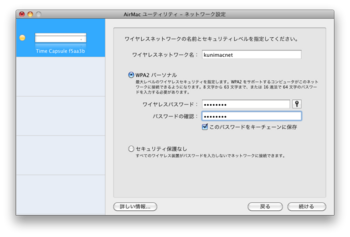
ブリッジモードの設定
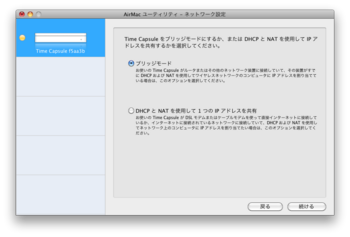
IPアドレスの設定
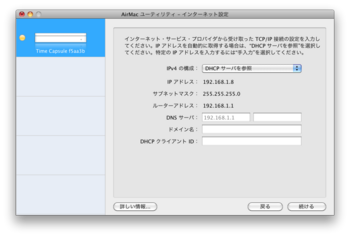
Time Machineの設定 今回はTime Machineとしては使用しません。
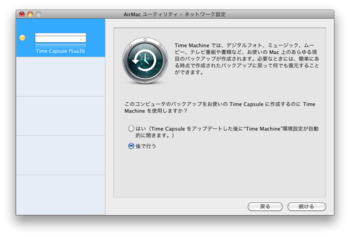
設定の確認
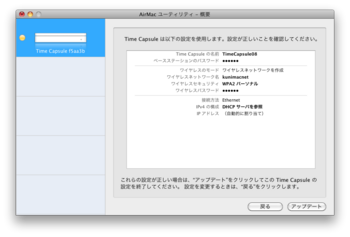

設定終了後Time Capsuleが再起動します。
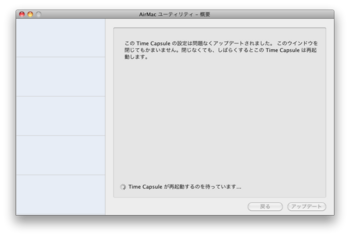
再起動後、何か問題があったようでこの画面が表示されました。
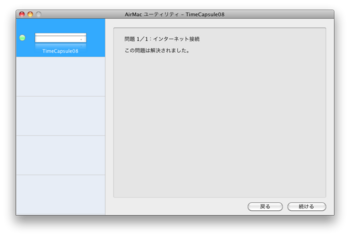
私は、Time Capsuleとは、バックアップ専用のHDDだと思っていたのですが、何か様相が違うのです。
そこで調べてみると、
Time Capsule(タイムカプセル)とは、米アップル社(Apple Inc.)が開発・販売する、ハードディスクを搭載する無線LANルーターである。2008年1月15日にサンフランシスコで開催されたMacworld Conference & Expo 2008で発表された。
とあるじゃないですか。そうなんですHDD搭載の無線LANルーターだったのです。
道理で電源OFFが無いわけだ。としごく納得しました。
いまさら何を言っているのかと言われてしまいそうですが、HDD搭載の無線LANルーターなどという発想が無かったし、Time Capsuleというネーミングからすれば、間違える人がいてもいいでしょう。
さて、このTime Capsuleですが、2011年6月に発売されたものが第5世代にあたるようです。
2008年に発売された、初代Time Capsuleから4回にわたって、新機種が販売されています。
HDDのサイズ変更や、価格の変更はわかりやすいのですが、それ以外の部分でどのように変わっているかがとてもわかりづらいのです。
モデルナンバーで世代ごとに区別すると以下のようになります。
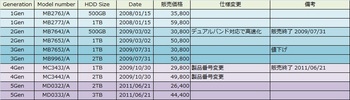
HDDのサイズを比べると、第1世代と第2世代は500GB+1TBの組み合わせで第3世代と第4世代は1TB+2TBの組み合わせさらに第5世代になると2TB+3TBの組み合わせになります。
それ以外の変更箇所は、仕様書を見る限りほとんど変わっていません。
そこでAppleサイトにある技術仕様書を見比べてみました。
2011年7月現在Appleサイトには以下の仕様書が公開されています。
Time Capsule 802.11n (第 1 世代) - 技術仕様 最終更新日: 14 6月, 2011
Time Capsule (Early 2009) - 技術仕様 最終更新日: 03 8月, 2009
Time Capsule 802.11n (第 4 世代) - 技術仕様 最終更新日: 06 7月, 2011
Time Capsule (Early 2009) - 技術仕様は発売時期から見て第2世代の技術仕様と思われます。
第3世代の技術仕様がありませんが、発売時期が2009年7月から見て、Time Capsule (Early 2009) - 技術仕様に準じているという事でしょうか。
まず、
Time Capsule 802.11n (第 1 世代) - 技術仕様 最終更新日: 14 6月, 2011
Time Capsule (Early 2009) - 技術仕様 最終更新日: 03 8月, 2009
を比べてみるとHDD表記・OS・システム条件・付属品など以外での違いは以下の通りです。
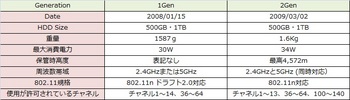
また、以下の2つの技術仕様は、HDD表記・OS・システム条件・付属品など以外では変わっていません。
Time Capsule (Early 2009) - 技術仕様 最終更新日: 03 8月, 2009
Time Capsule 802.11n (第 4 世代) - 技術仕様 最終更新日: 06 7月, 2011
こうして見ると、Time CapsuleはHDDのサイズ以外、あまり変わっていないことになります。
もちろん、細部での変更はあるとは思いますが、これは分りません。
Time Capsuleは、Air Mac ユーティリティで設定します。
最近のMac OSXはAir Mac ユーティリティが組み込まれているので、特にインストールする必要もありません。
Air Mac ユーティリティを起動します
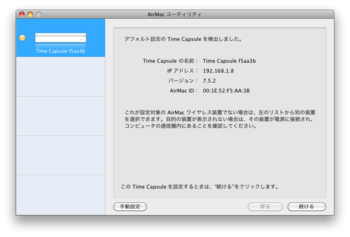
Time Capsule の名前を決めパスワードを設定します。
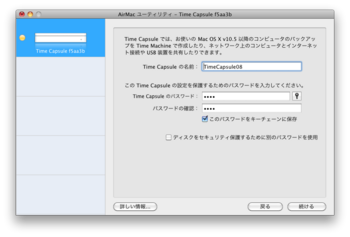
ネットワーク設定画面で、「新しいワイヤレスネットワークを作成」を選択すると
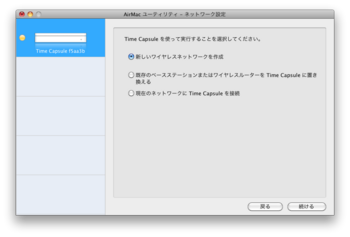
ワイヤレスネットワークの設定画面になります。ルーター経由でのワイヤレスネットワークとなります。
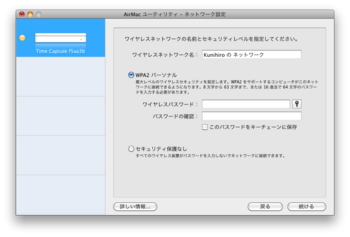
「既存のベースステーションまたは・・・・・置き換える」を選択すると
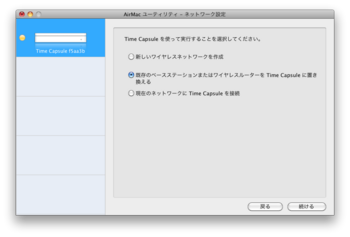
既に、設定されているワイヤレスネットワークがある場合にネットワーク名が表示されるので選択します。
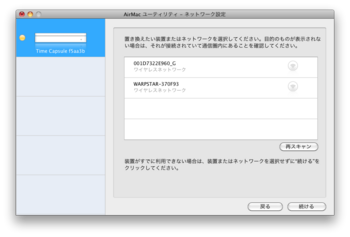
「現在のネットワークにTime Capsuleを接続」を選択すると
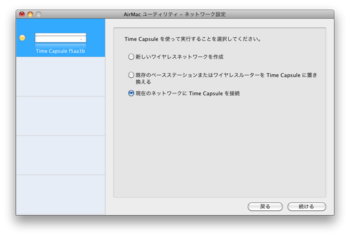
さらに選択画面になり、「現在のネットワークにTime Capsuleをワイヤレス接続」を選択すると
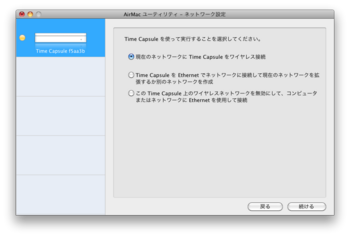
ワイヤレスネットワークの接続設定画面になります。
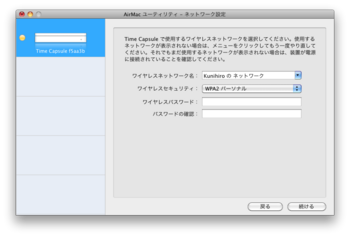
「Time CapsuleをEthernetで・・・・・別のネットワークを作成」を選択すると
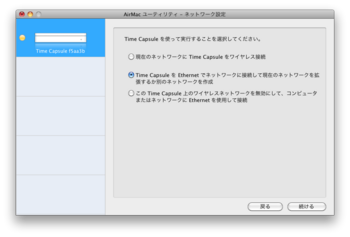
現在ある、ワイヤレスネットワークの選択画面になります。
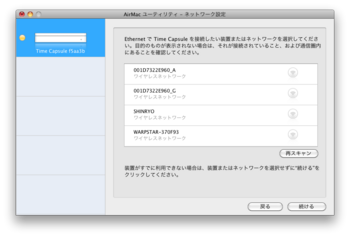
「このTime Capsule上の・・・・無効にして・・・・Ethernetを使用して接続」を選択すると
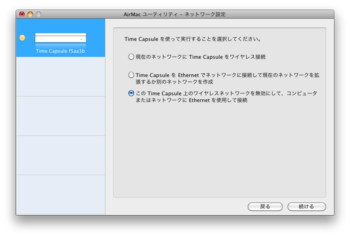
Time Machineの設定画面になります。
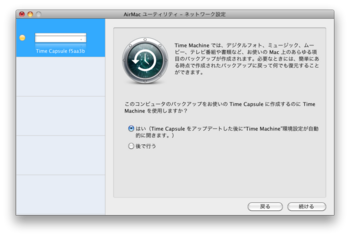
ここまでの設定は、わかりやすいようで微妙な選択に戸惑います。
無線LANを初めて構築する場合は特に問題なく、「新しいワイヤレスネットワークを作成」を選択すればよいのですが、すでに無線LAN(ワイヤレスネットワーク)が構築されている場合の選択です。基本的には別々のネットワークを構築していきたいので、(同じネットワークでは、あまり意味がないように思えます。)最初の選択では、
「新しいワイヤレスネットワークを作成」
「現在のネットワークにTime Capsuleを接続」
の選択になります。
「現在のネットワークにTime Capsuleを接続」を選択した場合、さらに、
「現在のネットワークにTime Capsuleをワイヤレス接続」
の選択になるのですが、この設定画面では、「ワイヤレスネットワーク名」は、既存の中からの選択になります。
ここから先は、試していないので何とも言えませんが、今回はすでにある無線LAN(ワイヤレスネットワーク)とは、別にルーターからブリッジで接続したかったので、最初の選択画面で「新しいワイヤレスネットワークを作成」を選びました。
ネットワーク名とセキュリティの設定
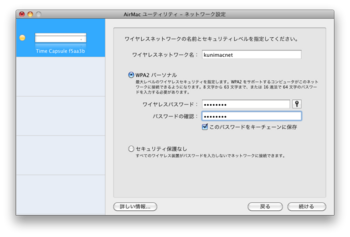
ブリッジモードの設定
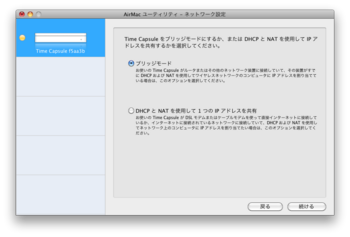
IPアドレスの設定
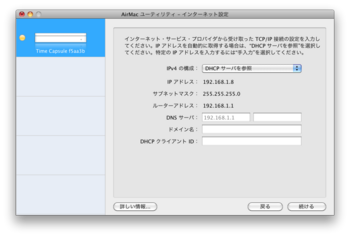
Time Machineの設定 今回はTime Machineとしては使用しません。
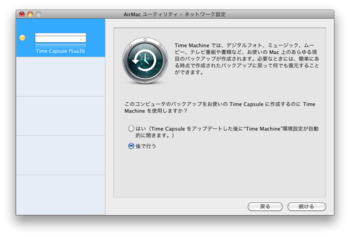
設定の確認
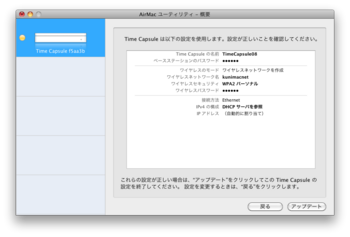

設定終了後Time Capsuleが再起動します。
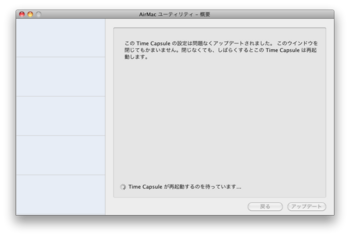
再起動後、何か問題があったようでこの画面が表示されました。
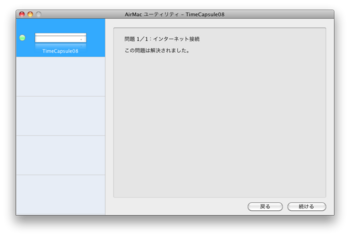
2011-09-10 14:03
nice!(0)
コメント(0)
トラックバック(0)



コメント 0